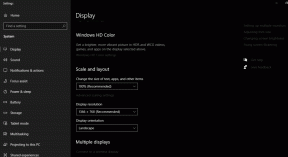Kā izveidot pielāgotu adresātu sarakstu pakalpojumā Gmail
Miscellanea / / April 22, 2022
Gmail ir e-pasta pakalpojums, kas ir aprīkots ar neskaitāmām funkcijām. Pat lietotāji, kuri to izmantojuši ilgu laiku, var nezināt daudzas Gmail iespējas, tostarp tādas lietas kā atcerēto e-pasta adrešu noņemšana. Taču, ja runa ir par viena e-pasta sūtīšanu vairākiem cilvēkiem, vairāku e-pasta adrešu ierakstīšana vai pievienošana var būt grūts darbs.

Iespēja, kas bieži vien ir pakļauta radaram, ir iespēja izveidot pielāgotu adresātu sarakstu, izmantojot kontaktpersonu lietotāja interfeisu, un pēc tam nosūtīt e-pasta ziņojumus uz šo sarakstu tikai ar dažiem klikšķiem. Šajā rakstā ir parādīts, kā pakalpojumā Gmail izveidot pielāgotu adresātu sarakstu.
Kāpēc pakalpojumā Gmail izveidot pielāgotu adresātu sarakstu
Neatkarīgi no tā, vai izmantojat šo Gmail kontu darbam vai personiskām lietām, ja pastāvīgi sūtāt e-pastus cilvēku grupai, izveidot pielāgotu adresātu sarakstu palīdzēs ietaupīt daudz laika gadījumos. Turklāt tas nodrošinās, ka nevienu neatstāsiet ārpus saziņas.
Pielāgota adresātu saraksta izveide nepavisam nav sarežģīts process, un tas prasīs tikai dažas minūtes, tāpēc jums vajadzētu apsvērt iespēju izveidot vienu (vai vairākus atkarībā no jūsu vajadzībām) pats.
Kā izveidot adresātu sarakstu pakalpojumā Gmail, izmantojot kontaktpersonas
Mēs izmantosim kontaktpersonu pakalpojumu un vietni, lai izveidotu savu adresātu sarakstu. Lai sāktu procesu, veiciet tālāk norādītās darbības.
1. darbība: pārlūkprogrammā atveriet Google kontaktpersonas.
Atveriet Google kontaktpersonas
2. darbība: piesakieties, izmantojot e-pastu, kuru plānojat izmantot ziņojumu sūtīšanai.
3. darbība: Kontaktpersonu lapā pieskarieties opcijai Izveidot etiķeti displeja kreisajā pusē.

4. darbība: nosauciet etiķeti un nospiediet Saglabāt.

Jaunā etiķete tiks parādīta sadaļā Iezīmes kreisajā pusē.
5. darbība: apskatiet savu kontaktpersonu sarakstu centrā. Identificējiet personas, kuras vēlaties pievienot savam pielāgotajam adresātu sarakstam. Pirms kontaktpersonu pievienošanas sarakstam neaizmirstiet pārliecināties, vai esat pievienojis savu e-pasta adresi. Ja kontaktpersonai iepriekš pievienojāt e-pasta adresi, tai vajadzētu būt redzamai kontaktpersonu slejā E-pasts. Ja tā nav, pirms saraksta izveides tas jāpievieno manuāli.
6. darbība: Lai to izdarītu, virziet kursoru virs kontaktpersonas un nospiediet uz zīmuļa ikonas displeja labajā pusē.

7. darbība: tiks atvērta jūsu kontaktpersonas kartīte. Ja e-pasta lauks ir tukšs, noteikti pievienojiet e-pasta adresi un nospiediet Saglabāt.

8. darbība: atgriezieties kontaktpersonu sarakstā un turpiniet šo procesu, līdz esat pievienojis visas e-pasta adreses visām kontaktpersonām, kuras vēlaties pievienot adresātu sarakstam.
9. darbība: Kad esat pabeidzis šo procesu, atrodiet šīs kontaktpersonas vēlreiz, novietojiet kursoru virs tām ar peli un noklikšķiniet uz izvēles rūtiņas, lai tās pievienotu sarakstam.

10. darbība: Kad esat atzīmējis visu lodziņus, augšpusē nospiediet etiķetes ikonu.
11. darbība: būs pieejams visu jūsu iezīmju saraksts. Atlasiet iepriekš izveidoto etiķeti un nospiediet Apply.

12. darbība: apakšā tiks parādīts paziņojums, kas brīdina, ka “X kontaktpersona ar Y iezīmes nosaukumu”.
Jūsu pielāgotais adresātu saraksts ir izveidots. Tagad apskatīsim, kā jūs varat to izmantot.
Kā lietot savu pielāgoto adresātu sarakstu pakalpojumā Gmail
Tagad, kad esat izveidojis savu sarakstu, turpināsim un nosūtīsim pirmo grupas e-pasta ziņojumu. Šoreiz aizmirstiet par personu manuālu pievienošanu, jo būs nepieciešami tikai daži klikšķi, lai visiem nosūtītu e-pasta ziņojumu. Ņemiet vērā, ka šī opcija ir pieejama tikai tad, ja izmantojat Gmail datorā. Mobilajā ierīcē nav iespējams izmantot tikko izveidoto iezīmi, lai nosūtītu e-pasta ziņojumu visiem grupas dalībniekiem.
1. darbība: pārlūkprogrammā atveriet Gmail.
2. darbība: pieskarieties pogai Rakstīt. Tagad laukā Kam ievadiet etiķetes nosaukumu, un jūsu etiķete tiks parādīta nekavējoties.

3. darbība: nospiežot uz etiķetes, laukā Kam jāparādās visām adresēm, kuras tai iepriekš pievienojāt.

5. darbība: turpiniet rakstīt e-pastu. Kad esat pabeidzis, vienkārši nospiediet Sūtīt.

Gmail nosūtīs visas kontaktpersonas šajā adresātu sarakstā. Tādā veidā jūs varat ietaupīt laiku un nosūtīt vienu un to pašu e-pastu vairākiem cilvēkiem, neierakstot katra e-pasta adresi pa vienam
Grupas ziņojumapmaiņa pakalpojumā Gmail nekad nav bijusi tik vienkārša
Cerams, ka šis triks jums ievērojami atvieglos sadarbību ar cilvēkiem pakalpojumā Gmail. Tajā pašā laikā tas varētu arī noderēt, ja esat informēts par to, kā to izdarīt saglabājiet savu Gmail iesūtni tīru.
Pēdējo reizi atjaunināts 2022. gada 12. aprīlī
Iepriekš minētajā rakstā var būt ietvertas saistītās saites, kas palīdz atbalstīt Guiding Tech. Tomēr tas neietekmē mūsu redakcionālo integritāti. Saturs paliek objektīvs un autentisks.